La dernière version de la suite Office, Microsoft Office 2010, est sans doute la meilleure suite de productivité disponible pour Windows. Office 2010 est disponible en quatre éditions et est compatible avec les systèmes d’exploitation Windows XP, Vista, Windows 7, Windows Server 2003 et Windows Server 2008.
Bien qu’il soit compatible avec le bon vieux Windows XP, les utilisateurs doivent exécuter une version 32 bits XP avec le Service Pack 3 installé pour installer et exécuter Office 2010. En termes simples, Office 2010 ne peut pas être installé sur Windows XP SP1 ou SP2.
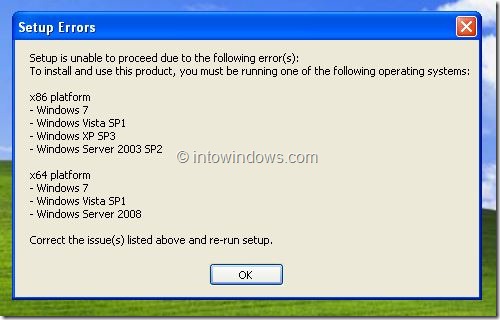
Lorsque vous tentez d’installer Office 2010 sur Windows XP SP1 ou SP2, le message «L’installation ne peut pas se poursuivre en raison de l’erreur suivante: Pour installer et utiliser ce produit, vous devez exécuter l’un des systèmes d’exploitation suivants: Windows 7, Vista SP1, XP SP3, Server 2003 SP2, Windows 7 (x64), Vista SP1 (x64), Server 2008 x (x64). Veuillez corriger les problèmes répertoriés ci-dessus et réexécuter le message d’installation “.
Bien que le téléchargement et l’installation du Service Pack 3 ne soient pas une tâche difficile, de nombreux utilisateurs de Windows XP exécutent toujours le SP2 pour diverses raisons. Les utilisateurs de Windows XP qui ne peuvent pas mettre à niveau vers le SP3 et qui souhaitent toujours installer Office 2010 seront heureux d’apprendre qu’Office 2010 peut également être installé sur XP SP2 avec une petite solution de contournement. La seule condition est que vous devez exécuter la version x86 de XP.
Suivez les instructions ci-dessous pour installer votre Office 2010 préféré sur Windows XP SP2:
Étape 1: Ouvrez l’éditeur de registre. Pour ce faire, allez dans le menu Démarrer, cliquez sur Exécuter, tapez regedit.exe dans la boîte de dialogue Exécuter, puis appuyez sur la touche Entrée.
Étape 2: Dans l’Éditeur du registre, accédez à la clé de registre suivante:
HKEY_LOCAL_MACHINE SYSTEM CurrentControlSet Control Windows
Étape 3: Sur le côté droit, double-cliquez CSDVersion et changez sa valeur de 200 à 300.
Étape 4: Fermez l’éditeur de registre. Redémarrez votre ordinateur, puis exécutez le programme d’installation d’Office pour commencer l’installation d’Office 2010. Vous devriez maintenant pouvoir l’installer sans problème. Une fois installé, accédez à la même clé de registre, puis remplacez la valeur par 200.
Vous pouvez également savoir comment prolonger la période d’évaluation d’Office 2010 à l’aide de l’outil d’extension d’évaluation d’Office 2010. N’oubliez pas de consulter notre Comment désactiver l’écran d’accueil d’Office 2010 pour accélérer le démarrage.